有一根从路由器过来能上网的网线,想用这个网线连接一个无线路由器,既能上网又能用无线WIFI,怎么设置哪?(wifi设置下面不做介绍,只要设置好二层路由器,wifi设置一下密码就可以了)
1、首先用网线单独连接电脑和路由器的LAN口,查看路由器背面的用户名和密码,登陆路由器!
(先单独设置二级路由器,不要把顶层路由器过来的网线和未设置好的二级路由器连接!)

2、找到LAN设置,不同的路由器,LAN口设置位置可能不同

3、将LAN口地址改成和你所在第一层路由不一样的地址

4、保存路由器重新启动,用刚才设置的LAN口地址再次登陆路由器(用户名还是之前的)!

5、找到WAN口设置(一般在LAN口设置旁边),选择静态IP,WAN口IP地址设置为顶层路由的IP地址段中的一个,不要和现有IP冲突,子网掩码255.255.255.0,默认网关是顶层路由器的默认网关,首选DNS和备用DNS和网关填一样!

6、比如这个填写好的,默认网关一定要正确!

7、重新启动路由器,把顶层路由器过来的网线连接到二级路由器的WAN口上。
8、如果不能自动联网,可以禁用本地连接,再启用本地连接!

注意事项:未设置好二层路由器时不要和顶层路由连接,如果路由器IP地址一样,会有冲突!

通用的tplink路由器怎么恢复出厂设置? 提示:复位后,路由器之前所有配置均会丢失,需要重新设置路由器 PLINK路由器恢复出厂设置可以通过路由器后台设置也可以通过...
288759 次阅读
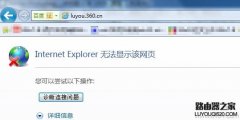
本文介绍了360安全路由器登录地址luyou.360.cn打不开的解决方法。在我们设置360安全路由器的过程中,首先要做的就是在浏览器地址栏里输入登录地址luyou.360.cn进入到设置界面,而如果此时遇到...
360647 次阅读

水星路由器怎么改密码?对于家中使用水星路由器的用户来说,为了提升路由器安全性,有时候需要修改密码来解决。一般来说,路由器修改密码包含WiFi密码和路由器登陆密码两种,以下我们...
481077 次阅读

光纤猫怎样连接无线路由器?本是同根生,差异很微...
172969 次阅读

本文档适用于W15E如何配置拨号、动态获...
351030 次阅读
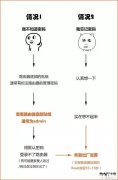
很多小伙伴在使用路由器时,经常会遇到不知道路由器管理密码是多少或是忘记登录密码的情况,不过都木有关系,看完下面这张图你就秒懂啦...
164217 次阅读

买了小米路由器却不知道怎么进入后台设置,今天小编就告诉大家小米路由器的登陆地址是什么,除了在浏览器输入www.miwifi.com能够登陆小米路由器的设置页面之外,还能输入ip地址来进入小米...
350061 次阅读

小米路由器内置了1TB大容量硬盘,这对于用户日常存储电影以及共享数据带来了极大的方便,不过路由器多数都是长时间开着的,这样会导致内置的硬盘也长期不间断运行,而硬盘作为比较脆弱...
302765 次阅读

如果想要两个无线路由器使用同一个wifi信号,只能使用“WDS桥接”这种方法来设置。具体的设置步骤,下面小编会进行详细介绍。...
252362 次阅读

ManageWirelessNetworks是Windows 10上标准管理无线网络的替代工具,即使网络适配器未处于活动状态,它也会显示有关系统上每个无线配置文件的大量信息。对于...
181958 次阅读
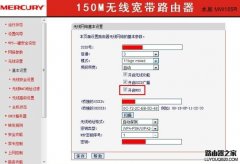
TP-link是国内用户非常多的路由器了,有朋友问了tplink和水星怎么桥接小编分享了tp和水星无线桥接设置图解,供你参考! 为了方便起见,以下小编会将水星无线路由简称主路由,待桥接TP路由简...
263000 次阅读

自从有了wifi,在方便我们上网的同时,也衍生了一个被蹭网的隐患。而为了防范被蹭网你用过什么招数呢?可能大多数人都会改超复杂密码,而且还隔一段时间就换一个,生怕被破解密码,可...
184727 次阅读

netgear(美国网件)无线路由器登录地址网址多少 此次主要给大家介绍美国网件(NETGEAR)型号:R7000无线路由器的正确配置连接方法、上网的设置、以及WiFi设置;那么购买一...
557862 次阅读
![tplink[安防] NVR添加IPC时发现不了IPC,怎么](http://www.tagxp.com/uploads/allimg/180918/1_091Q42642F55.png)
NVR添加IPC时发现不了IPC是什么问题呢,这个可能是一个配置问题了我们可以尝试各种办法了,具体的步骤细节如下文介绍哦。如果您使用NVR(网络硬盘录像机)添加IPC(网络摄像机)时,在待添...
731041 次阅读

下面介绍下Fast FW300R无线路由器宽带共享上网的设置图解。随着网络的发展无线路由器已近逐步的普及到家庭用户中了。本网站主要介绍各类路由器设置的图解教程,下面开始介绍Fast无线路由器...
292393 次阅读